Halaman ini berlaku untuk Apigee, tetapi tidak untuk Apigee Hybrid.
Baca dokumentasi
Apigee Edge.
![]()

Organisasi Apigee (terkadang disebut sebagai org) adalah penampung level teratas di Apigee. Project ini mencakup semua lingkungan dan grup lingkungan Anda, pengguna, proxy API, dan resource terkait. Untuk mengetahui informasi selengkapnya, lihat Memahami organisasi.
Yang Anda lakukan di langkah ini
Setelah mengaktifkan API yang diperlukan, Anda dapat membuat organisasi Apigee. Ingat bahwa ID project dan nama organisasi selalu sama.
Wizard ini memberi organisasi baru Anda nama yang sama dengan project ID Anda. Cara ini memastikan keunikannya secara global.
Pada langkah ini, bergantung pada perjalanan pengguna spesifik Anda, tentukan lokasi hosting untuk bidang kontrol atau analisis Apigee, instance runtime, dan region data konsumen API. Anda juga menentukan pilihan kunci enkripsi.
Perbedaan antara setiap perjalanan pengguna adalah apakah Anda menggunakan residensi data atau tidak.
Kunci berikut digunakan selama pembuatan organisasi:
| Kunci enkripsi | Deskripsi |
|---|---|
| Tombol bidang kontrol |
Mengenkripsi data Analytics yang disimpan dalam BigQuery di project tenant Apigee. Mengenkripsi proxy API, Server Target, Truststore, dan Keystore serta apa pun yang dibagikan di seluruh runtime. |
| Kunci Konsumen Data API | Region ini harus berupa region dalam lokasi bidang kontrol. |
| Kunci database runtime | Mengenkripsi data aplikasi seperti KVM, cache, dan rahasia klien, yang kemudian disimpan dalam database. |
Kunci berikut digunakan dalam setiap pembuatan instance:
| Kunci enkripsi | Deskripsi |
|---|---|
| Kunci disk runtime | Mengenkripsi KVM; cache lingkungan, bucket dan penghitung kuota.
Mengenkripsi produk API data KMS, developer, aplikasi developer, token OAuth (termasuk token akses, token refresh, dan kode otorisasi), serta kunci API. |
Melakukan langkah
Untuk melihat langkah-langkah perjalanan pengguna tertentu, pilih salah satu perjalanan pengguna berikut.
Lihat diagram alur perjalanan pengguna
Diagram berikut menunjukkan kemungkinan perjalanan pengguna untuk mengonfigurasi hosting dan enkripsi di wizard langganan.
Perjalanan pengguna dicatat untuk A dan B; di mana A tidak ada residensi data dan B adalah dengan residensi data.

| Perjalanan pengguna | Deskripsi | |
|---|---|---|
| Perjalanan pengguna A: Tidak ada residensi data |
Pilih opsi ini jika Anda tidak diwajibkan untuk menyimpan konten inti dan pemrosesan di wilayah geografis yang sama: |
|
| Perjalanan pengguna B: Dengan residensi data |
Pilih opsi ini jika Anda ingin menyimpan konten inti dan pemrosesan di wilayah geografis yang sama: |
Perjalanan Pengguna A: Tidak ada residensi data
Untuk membuat organisasi baru di wizard penyediaan Apigee:
- Jika saat ini tidak terbuka, buka wizard penyediaan Apigee. Wizard akan kembali ke tugas penginstalan tidak selesai berikutnya.
- Di wizard, klik Edit di samping Organisasi Apigee:
Tampilan Create an Apigee organization menampilkan:
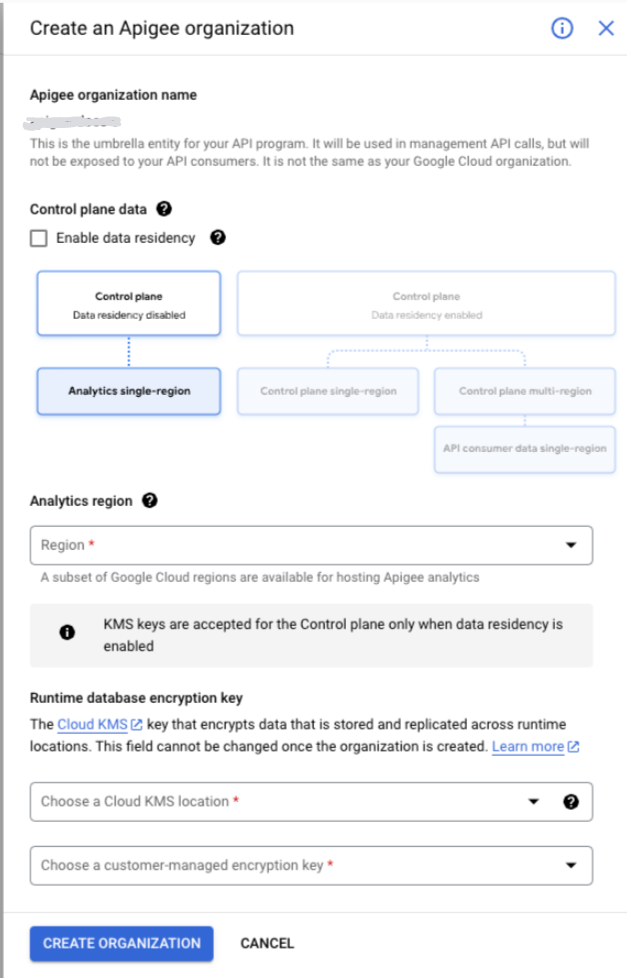
- Di bagian Control bidang data, hapus centang pada kotak Enable data sembari.
Dari menu drop-down Analytics hosting region, pilih lokasi fisik tempat Anda ingin menyimpan data analisis. Untuk daftar region Analisis API Apigee yang tersedia, lihat Lokasi Apigee.
- Di bagian Runtime database encryption key, tentukan pilihan berikut:
- Pilih lokasi Cloud KMS. Menu dropdown mencantumkan dua pengelompokan lokasi: multi-regional dan dual-regional dikelompokkan bersama, dan lokasi regional berada dalam pengelompokan lain. Perhatikan bahwa jika Anda memilih Lokasi regional, kami tidak dapat menawarkan SLA yang lebih tinggi dari 99,9%.
- Pilih atau buat kunci untuk data yang disimpan dan direplikasi di seluruh lokasi runtime.
- Klik Berikan untuk memberi akun layanan izin guna mengenkripsi/mendekripsi dengan kunci yang dipilih.
- Klik Buat organisasi.
Apigee memulai proses pembuatan organisasi untuk project Anda. Proses ini perlu waktu sekitar 20 menit hingga selesai.
Setelah Apigee selesai membuat organisasi Anda, tanda centang akan muncul di samping tugas dan tombol Edit akan muncul di samping tugas berikutnya dalam wizard.
Perjalanan Pengguna B: Dengan residensi data
Untuk membuat organisasi baru di wizard penyediaan Apigee:
- Jika saat ini tidak terbuka, buka wizard penyediaan Apigee. Wizard akan kembali ke tugas penginstalan tidak selesai berikutnya.
- Di wizard, klik Edit di samping Organisasi Apigee. Tampilan Create an Apigee organization ditampilkan.
- Di bagian Control bidang data, pilih kotak Enable data sembari.
- Di bagian Lokasi hosting bidang kontrol:
- Pilih Jenis lokasi Anda:
- Region: Data Anda disimpan di satu region, yang dapat mengurangi latensi.
- Multi-region: Data Anda disimpan di lebih dari satu region, yang dapat meningkatkan ketersediaan di area yang luas.
- Dari menu drop-down Region atau Multi-region yang ditampilkan, pilih lokasi fisik tempat Anda ingin menyimpan data. Untuk mengetahui daftar region bidang kontrol yang tersedia, lihat Lokasi Apigee.
- Dari menu drop-down Control bidang encryption key, pilih atau buat kunci.
- Klik Grant jika diminta.
- Pilih Jenis lokasi Anda:
- Di bagian region data konsumen API:
- Dari menu drop-down API region data konsumen, pilih lokasi fisik tempat Anda ingin menyimpan data. Untuk mengetahui daftar region bidang kontrol yang tersedia, lihat Lokasi Apigee.
- Dari menu drop-down API konsumen data encryption key, pilih atau buat kunci untuk data yang disimpan di bidang kontrol.
- Klik Grant jika diminta.
- Di bagian Kunci enkripsi database runtime:
- Pilih lokasi Cloud KMS.
- Dari menu drop-down Runtime database encryption key, pilih atau buat kunci untuk data yang disimpan dan direplikasi di seluruh lokasi runtime.
- Klik Grant jika diminta.
- Klik Buat organisasi.
Apigee memulai proses pembuatan organisasi untuk project Anda. Proses ini perlu waktu sekitar 20 menit hingga selesai.
Setelah Apigee selesai membuat organisasi Anda, tanda centang akan muncul di samping tugas dan tombol Edit akan muncul di samping tugas berikutnya dalam wizard.
Cara membuat kunci
Untuk membuat kunci:
- Klik Create key.
- Pilih key ring, atau jika tidak ada, aktifkan Buat key ring, lalu masukkan nama key ring dan pilih lokasi key ring Anda. Nama key ring dapat berisi huruf, angka, garis bawah (_), dan tanda hubung (-). Key ring tidak dapat diganti namanya atau dihapus.
- Klik Lanjutkan.
- Buat kunci. Masukkan nama dan tingkat perlindungan. Perhatikan bahwa nama kunci dapat berisi huruf, angka, garis bawah (_), dan tanda hubung (-). Kunci tidak dapat diganti namanya atau dihapus. Untuk tingkat perlindungan, Software adalah pilihan yang baik. Opsi ini adalah opsi default yang sama dengan yang digunakan oleh Cloud KMS. Namun, Anda dapat mengubahnya jika ingin.
- Klik Lanjutkan dan tinjau pilihan Anda.
- Klik Create.
Pemecahan masalah
Jika Anda mengalami error selama bagian proses ini, lihat Pemecahan masalah.
Progres (3/8 ... Teruskan!)
1 2 3 BERIKUTNYA: Mengonfigurasi jaringan layanan 5 6 6 6
